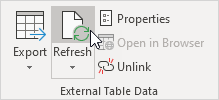Importazione di accesso ai dati in Excel
Questo esempio insegna come importare i dati da un database di Microsoft Access. In Excel, quando si importano dati, si effettua una connessione permanente che può essere aggiornato.
-
Nella scheda Dati, nel gruppo Carica & Trasforma dati, fare clic su Dati.
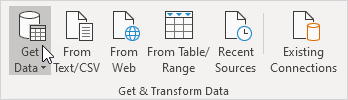
-
Fare clic su Da database, da Microsoft Access Database.
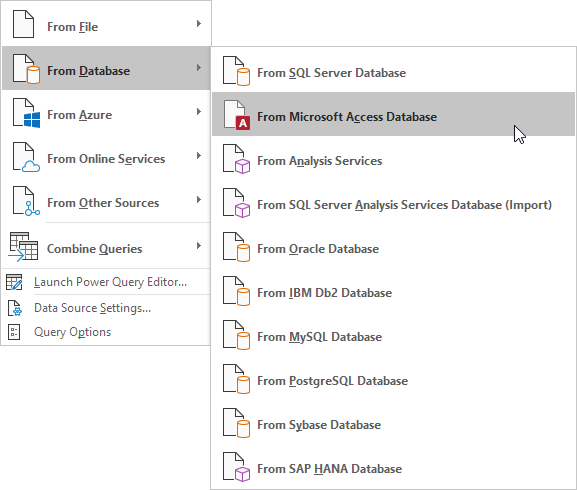
-
Selezionare il file di Access.
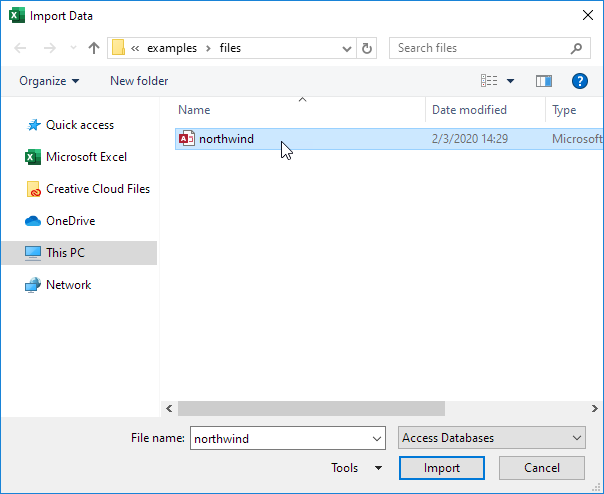
-
Fare clic su Importa.
-
Selezionare un tavolo sul lato sinistro della finestra Navigator e fare clic su Carica.
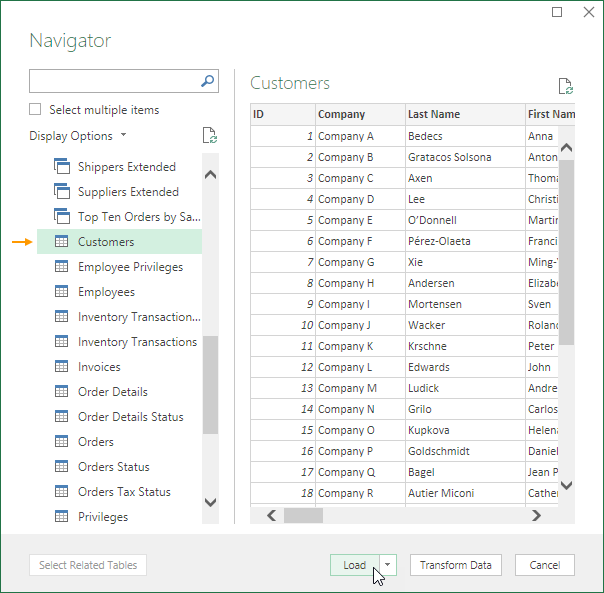
Risultato. I record del database in Excel.
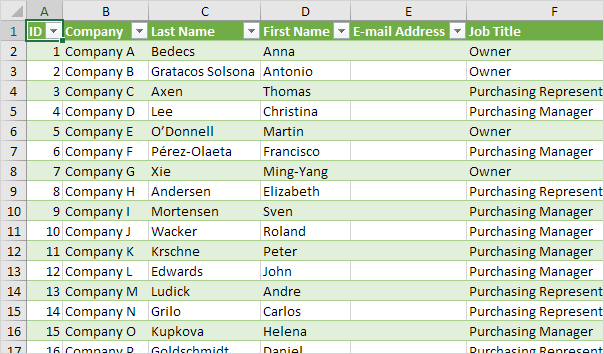
-
Quando le modifiche dei dati di accesso, si può facilmente aggiornare i dati in Excel. In primo luogo, selezionare una cella all’interno della tabella. Successivamente, nella scheda Progettazione, nel gruppo Tabella dati esterni, fare clic su Aggiorna.